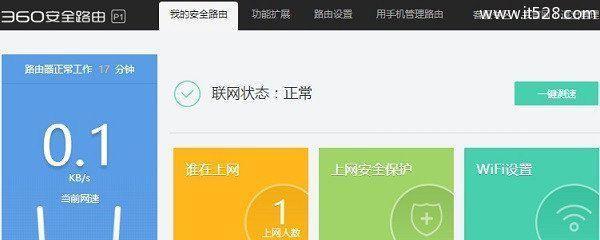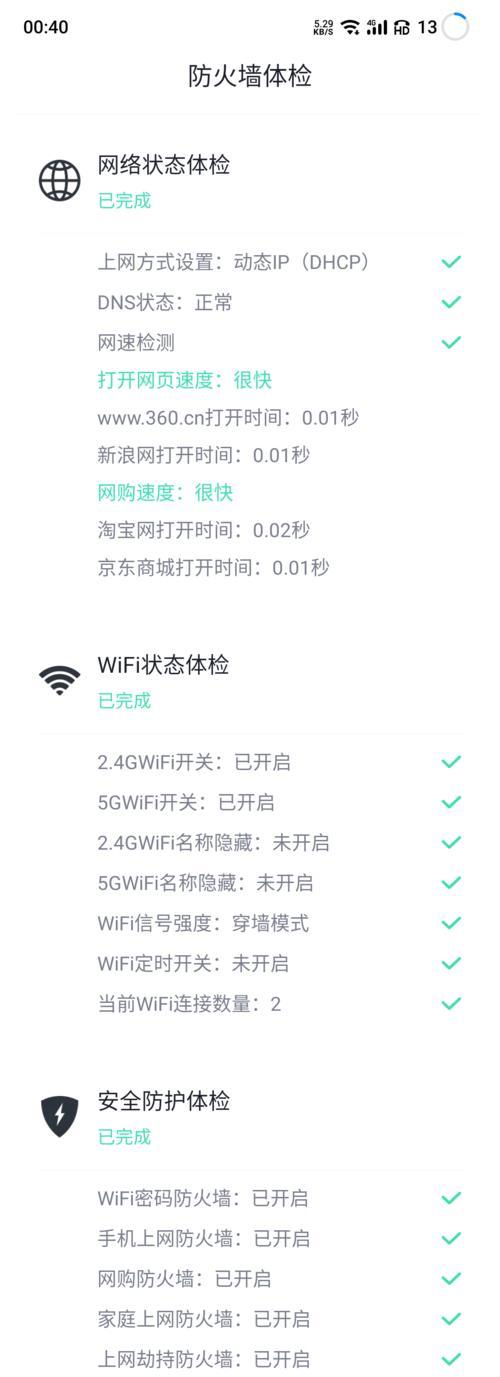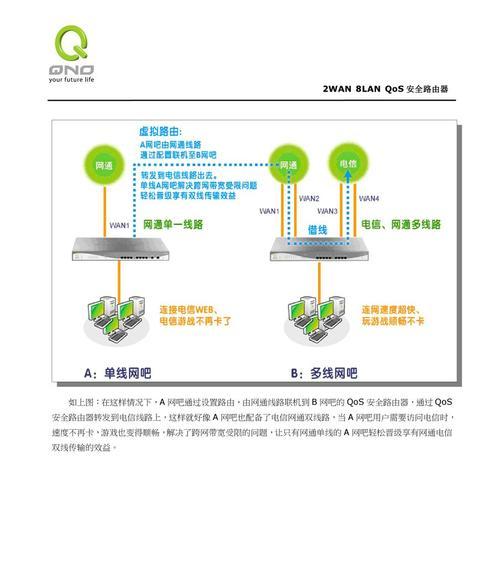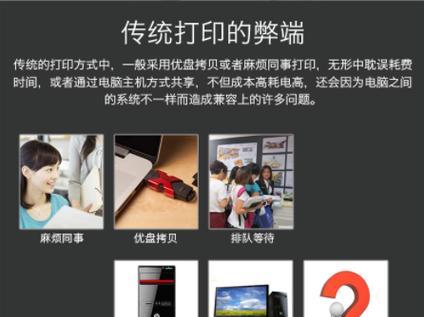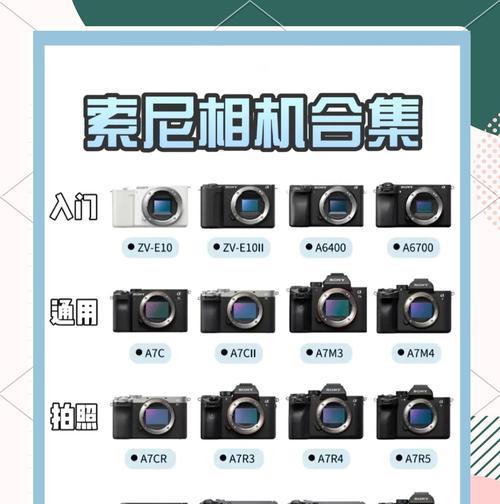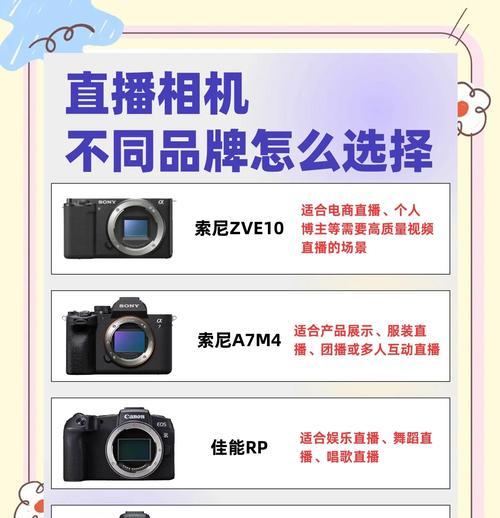在现代网络生活中,WiFi已成为每个家庭不可或缺的一部分。然而,随之而来的网络安全问题也日益凸显,尤其是路由器的防盗设置显得尤为重要。360作为国内知名的互联网安全公司,其提供的路由器产品在安全性上也备受关注。本文将详细介绍如何为360品牌路由器设置防盗措施,保障你的网络环境安全无忧。
1.进入360路由器管理页面
开篇即要突出核心,我们首要任务便是登录到你的360路由器管理页面,这是进行各种配置和设置的前提条件。请确保你的电脑或手机设备已连接到该路由器的WiFi网络。
1.打开电脑或手机浏览器。
2.在地址栏输入路由器的默认网关地址,通常为`192.168.0.1`或`192.168.1.1`。
3.输入默认登录用户名和密码(通常为`admin`),进入路由器的管理界面。
2.修改管理员密码
保护网络安全的第一步,就是修改默认的路由器管理员密码。一个强大的密码可以防止他人轻易登录你的路由器设置。
1.进入到“系统设置”或“高级设置”选项。
2.找到“管理密码”设置项。
3.输入新密码,并确保其强度足够(建议使用大小写字母、数字以及特殊字符的组合)。
4.保存设置。
3.打开防火墙功能
防火墙是保护网络免受外部攻击的重要工具。在360路由器中,通常会有一个内置的防火墙功能,需要手动开启。
1.在管理界面中,找到“防火墙”或“高级安全设置”。
2.点击开启防火墙。
3.根据需要设置相应的规则,例如阻止已知的恶意IP地址。
4.设置访客网络
为防止访客接触到你的主网络,设置一个专用的访客网络是一个明智的选择。
1.转到“无线设置”或“访客网络”选项。
2.开启访客网络,并为其设置单独的SSID(网络名称)和密码。
3.设置访客网络权限,确保访客无法访问你的主网络资源。
5.启用WPS/PSK加密
保护无线网络安全的措施还包括启用WPS(Wi-FiProtectedSetup)或PSK(预共享密钥)加密。
1.在“无线安全”设置中找到WPS/PSK选项。
2.启用PSK加密,并设置一个强密码。
3.WPS方式能够简化设备连接过程,但出于安全考虑,建议谨慎使用。
6.定期检查已连接设备
为了防盗,你需要知道谁正在使用你的网络。360路由器提供的已连接设备列表可以帮助你做到这一点。
1.查看“设备管理”或“客户端列表”选项。
2.查看设备列表,并检查是否有未知设备连接。
3.发现可疑设备,可选择踢出或限制其访问网络。
7.开启MAC地址过滤
MAC地址过滤是一种可以只允许特定设备接入网络的高级安全措施。
1.在“高级设置”菜单中找到MAC地址过滤。
2.根据需要设置允许的MAC地址列表。
3.保存设置后,只有列表中的设备才能连接到你的网络。
8.更新路由器固件
路由器固件是运行路由器操作系统的软件,定期更新可以确保你拥有最新的安全补丁。
1.前往“系统设置”或“高级工具”。
2.查找“固件更新”或“升级”选项。
3.系统会自动检查可用的固件更新,跟随提示进行更新操作。
9.利用家长控制功能
如果你的网络用于家庭使用,那么利用路由器的家长控制功能可以防止孩子访问不安全的内容。
1.进入“家长控制”或“儿童上网保护”设置。
2.设置过滤规则,例如限制访问特定类别的网站。
3.设置使用时间限制,确保孩子在规定时间内使用网络。
10.防护指南:常见问题与实用技巧
问题:如果忘记了路由器管理员密码怎么办?
解答:大多数路由器都允许通过恢复出厂设置来重置密码。请注意,这将清除所有设置,因此在执行此操作前请备份重要配置。
问题:如何判断网络中是否有蹭网者?
解答:定期检查“设备管理”页面,若发现不认识的设备连接,可能就是蹭网者。
技巧:使用强密码,并定期更换可大幅提高网络安全性。
通过对360路由器进行细致的防盗设置,可以有效地避免潜在的网络安全威胁。重要的是,不仅要正确配置路由器的各个安全设置,还要定期检查网络状况,发现并采取措施应对新出现的安全挑战。通过上述步骤指导,你将能大幅提升你的网络安全防护水平,确保个人和家庭网络环境的安全。